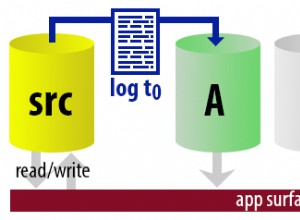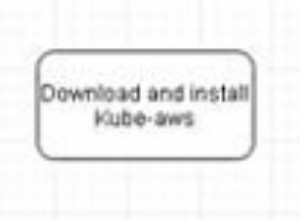Cobalah Pintasan Ini untuk Memanipulasi Kontrol dalam Design View di Microsoft Access
Berlaku untuk:Microsoft Access 2010, 2013, 2016, 2019 dan 365 (Windows)
Kontrol adalah objek yang muncul di berbagai bagian dalam formulir atau laporan (seperti kotak teks atau kontrol label) dan mungkin terikat ke sumber atau tidak terikat. Anda dapat memanipulasi kontrol dalam beberapa cara di Design View baik dalam formulir maupun laporan di Microsoft Access.
Anda dapat menggunakan pintasan berikut saat Anda memanipulasi kontrol di Design View, tetapi juga mencobanya di Layout View.
1. Menghapus kontrol dari tata letak kontrol
Jika Anda mengalami kesulitan memindahkan atau memanipulasi kontrol, itu mungkin dalam tata letak kontrol (agak seperti berada dalam grup di program lain). Jika kontrol berada dalam tata letak kontrol, Anda dapat menghapusnya dari tata letak kontrol. Untuk melakukannya, pilih kontrol di Design View, klik kanan padanya, pilih Layout dari menu konteks, lalu pilih Remove Layout.
2. Pilih semua kontrol
Untuk memilih semua kontrol, di Design View, klik di area kosong, lalu tekan Ctrl + A.
3. Pindahkan kontrol
Untuk memindahkan kontrol, pilih di Design View lalu tekan salah satu tombol panah.
4. Dorong kontrol
Untuk mendorong kontrol, pilih di Design View dan tekan Ctrl + tombol panah.
5. Meningkatkan lebar kontrol
Untuk menambah lebar kontrol, pilih di Design View dan tekan Shift + panah kanan.
6. Kurangi lebar kontrol
Untuk mengurangi lebar kontrol, pilih di Design View dan tekan Shift + panah kiri.
7. Meningkatkan ketinggian kontrol
Untuk menambah ketinggian kontrol, pilih di Design View dan Tekan Shift + panah bawah.
8. Kurangi ketinggian kontrol
Untuk mengurangi ketinggian kontrol, pilih di Design View dan tekan Shift + panah atas.
9. Pindahkan label atau kotak teks terlampir secara terpisah
Label biasanya dilampirkan ke kontrol lain seperti kotak teks. Untuk memindahkan label yang dilampirkan atau kontrol lainnya secara terpisah di Design View, seret dengan tuas kiri atas.
10. Pisahkan label terlampir dan kontrolnya
Untuk memisahkan label yang dilampirkan dari kontrol lain (seperti kotak teks), pilih label di Design View, tekan Control + X, klik di tempat lain pada formulir di laporan, lalu tekan Ctrl + V untuk menempelkannya.
Artikel ini pertama kali diterbitkan pada 2 April 2017 dan telah diperbarui untuk kejelasan dan konten.